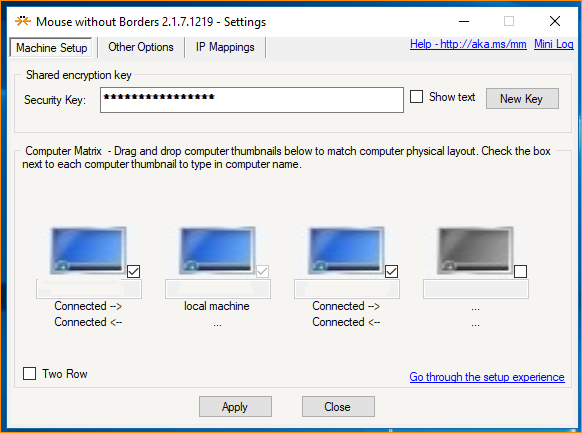Con la filtración de la ISO de Windows 11, no quedaba más que descargarla y probar la próxima versión del sistema operativo de Microsoft. Además de algunos cambios estéticos que ya han sido extensamente comentados en muchos foros y videos de youtube, esta publicación se enfocará en mi experiencia con el funcionamiento. Realice la instalación de Win11 en mi antiguo equipo de pruebas, un Presario V3700 de 2011, con solo 2GB de RAM y una unidad SSD de 240GB. Su funcionamiento ha sido fluido.

Al finalizar la instalación, solo se utilzaron 12GB de espacio en la unidad SSD. Los drivers de versiones anteriores de Windows 7 y Windows 10, han funcionado sin problemas. Como dato, estoy utilizando el driver de NVIDIA para Windows Vista/7 (179.48_notebook_winvista_win7_64bit_beta) que descargue desde el sitio de NVIDIA.
El uso de recursos, considerando la antiguedad del equipo, es bastante aceptable.

Voy a tener que buscar un modulo de memoria RAM para mejorar el rendimiento del equipo, y de esta forma reducir el «intercambio de memoria» al disco, razón por la cual se observa en el gráfico el uso intenso del disco SSD.
Hasta el momento, funciona bien.